¿Cómo evitar que te lleguen notificaciones de WhatsApp mientras compartes tu pantalla?
¿Piensas compartir la pantalla de tu teléfono? Gracias a este truco, podrás desactivar los mensajes nuevos de WhatsApp o cualquier otra app.
- ¿Qué fue lo más buscado en Google Perú en el 2025? Los temas de mayor interés entre los peruanos
- ¿Qué es WhatsApp Plus y por qué debes evitar instalarlo en tu smartphone?

De mucha utilidad. A la mayoría de personas no le gusta compartir la pantalla de su teléfono en un smart TV o computadora, ya que teme que en ese momento pueda aparecer un mensaje de WhatsApp, Facebook Messenger u otra app de mensajería instantánea. Por fortuna, existe un truco para evitar que salgan estas molestas notificaciones y lo mejor es que no tendrás que descargar nada en tu smartphone. ¿Deseas aprenderlo? Aquí te enseñamos.
En la actualidad, cuando una persona va a compartir la pantalla de su celular, lo primero que hace es apagar los datos móviles o desactivar el wi-fi; sin embargo, esta práctica impide que el dispositivo tenga internet. Para evitar hacer esto, los desarrolladores de Android e iOS añadieron una función que tiene la capacidad de desactivar temporalmente cualquier aplicación que hayas instalado.
TE RECOMENDAMOS
TEMU VS. ALIEXPRESS: ¡AQUÍ ESTÁN LOS MEJORES PRECIOS! | TECHMOOD
PUEDES VER: ¿Cómo bajarte la nueva versión de WhatsApp que convierte tu teléfono Android en un iPhone?
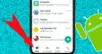
¿Cómo desactivar tu WhatsApp en Android?
Si tienes un teléfono Samsung, Xiaomi, Motorola, entre otra marca que utilice Android como sistema operativo, tendrás que ingresar a los ajustes de WhatsApp antes de compartir la pantalla. Una vez dentro, verás que la pantalla muestra dos opciones (Borrar datos y Forzar detención), tienes que pulsar la segunda opción para que la aplicación de mensajería instantánea deje de trabajar en segundo plano.
A partir de ese momento, cualquier mensaje de WhatsApp nuevo que recibas no aparecerá como notificación. Vale resaltar que puedes aplicar la misma técnica con otras aplicaciones que envían notificaciones como Facebook Messenger, Telegram, etc. Para que todo vuelva a la normalidad, simplemente entra a las apps que desactivaste (pulsando su ícono) y automáticamente volverá a trabajar en segundo plano.
PUEDES VER: WhatsApp soluciona error que 'crasheaba' tu celular al abrir el mensaje 'wa.me/settings'
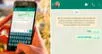
¿Cómo desactivar tu WhatsApp en iOS?
Al igual que los Android, los teléfonos desarrollados por Apple también pueden desactivar ciertas aplicaciones para que no trabajen en segundo plano y envíen notificaciones mientras compartes tu pantalla. La única diferencia es que, para volver todo a como estaba, tendrás repetir los siguientes pasos y en lugar de desactivar la opción, tendrás que activarla.
- Entra a los ajustes de tu iPhone.
- Busca las apps instaladas y entra a WhatsApp.
- Desactiva la opción Actualizar en segundo plano.
Ofertas

Perulandia
PERULANDIA: FULL DAY + Piscinas + S/. 35 o S/.40 de VALE DE CONSUMO + Perusaurus y más. Según elijas
PRECIO
S/ 59.90
VACILANDIA PARK
VACILANDIA: Entrada Full Day + Vale de Consumo de s/. 35. Lunes a Domingo
PRECIO
S/ 54.90
Cinemark
CINEMARK: Entrada 2D - opción a combo (Validación ONLINE o mostrando tu celular)
PRECIO
S/ 10.90
Cineplanet
CINEPLANET: 2 entradas 2D + 2 bebidas grandes + Pop corn gigante. Lunes a Domingo
PRECIO
S/ 47.90


